1. 開啟 Google Chrome瀏覽器。
2. 先進入到YOUTUBE中要下載影片的頁面。
3.將網址列中的網址框選起來。再按滑鼠右鍵一下,選擇「複製」項目。
4. 點取瀏覽器右上角空白分頁標籤,新增一個分頁。
5.點取網址列,輸入「http://kej.tw/flvretriever/youtube.php?videoUrl=https%3A%2F%2Fwww.youtube.com%2Fwatch%3Fv%3DhqYJ-w5Ka9Y」,再按ENTER鍵,進入到該頁面。
6. 點取「請輸入影片網址」欄位,按CTRL+V鍵,將YOUTUBE影片網址貼入欄位中。
7. 將滑鼠指標移到「下載此檔案」超連結文字上方,按滑鼠左鍵一下,會自動下載一個「GET_VIDEO_INFO.TXT」的檔案。
8. 將滑鼠指標移到頁面下方,下載檔案的右邊「倒三角」鈕上方,按滑鼠左鍵一下,選擇「開啟」項目。
9. 點取「開啟」鈕。
10. 點取「記事本」軟體圖示,表示要用記事本來開啟檔案。
11. 點取「確定」鈕,將檔案開啟。
12. 點取「開啟」鈕。
13. 檔案開啟後,按CTRL+A鍵,將整個檔案內容框選起來。
14. 按CTRL+C鍵,將框選內容複製到剪貼簿中。
15. 點取Google Chrome瀏覽器圖示,回到KEJ’S FLV RETRIVER頁面。
16. 點取步驟三下方空白列示方塊一下,按CTRL+V鍵,將剛剛複製的字串貼入到列示方塊中。
17. 點取「送出」鈕。
18. 再點取要下載的影片類型大小項目,將影片下載。
19. 下載完可以利用KMPLAYER來播放。
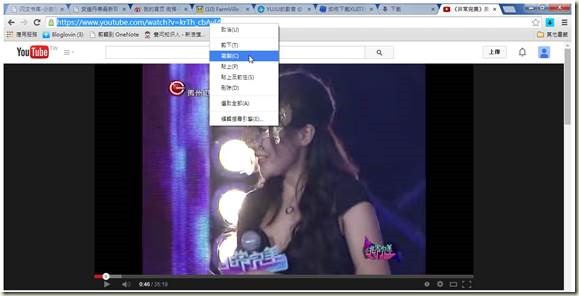
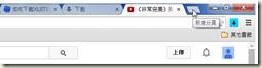


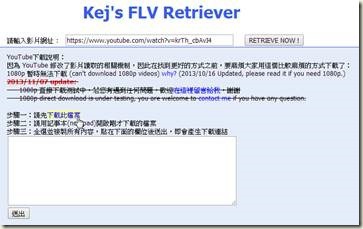


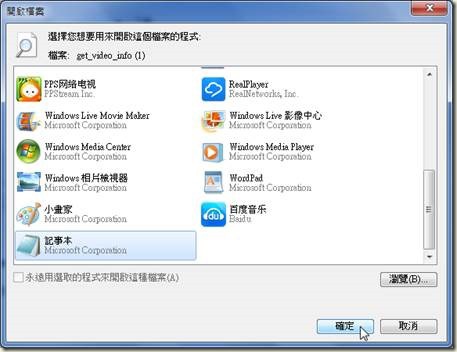
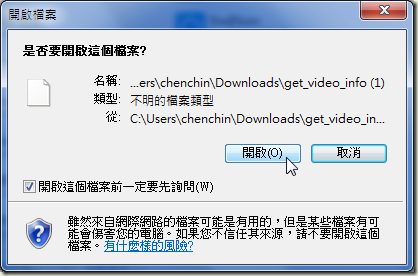
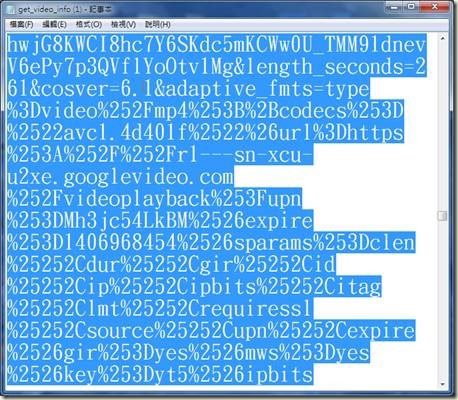
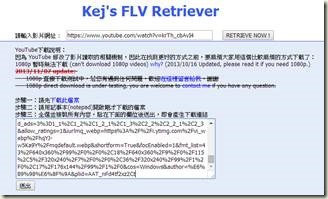







 留言列表
留言列表


 待過公司
待過公司